文章詳情頁
Win10共享打印機拒絕訪問怎么辦?共享打印機別人無法連接的解決方法
瀏覽:116日期:2022-06-20 09:47:55
最近有朋友問Win10系統共享打印機后,為什么別人想連接卻提示拒絕訪問呢,這種情況應該怎么解決,好吧啦網小編接下來就教大家解決方法,操作不難,跟著步驟走就行了。只要放開Guest用戶的網絡訪問權限,別人就可以連接啦。
共享打印機別人無法連接的解決方法
1、首先在Windows10桌面,右鍵點擊開始按鈕,在彈出菜單中選擇“運行”菜單項。

2、接下來在打開的運行窗口中,輸入命令gpedit.msc,然后點擊確定按鈕。

3、在打開的本地安全策略窗口,依次點擊“安全設置/本地策略/用戶權限分配”菜單項。
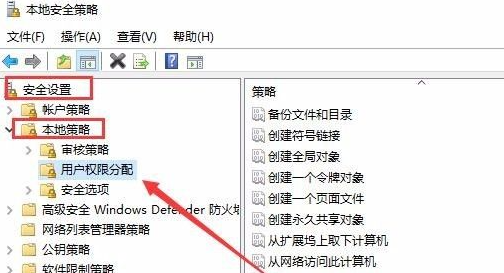
4、在右側窗口中找到并右鍵點擊“從網絡訪問此計算機”一項,在彈出菜單中選擇“屬性”菜單項。

5、這時可以打開屬性窗口,在窗口中點擊“添加用戶或組”按鈕。
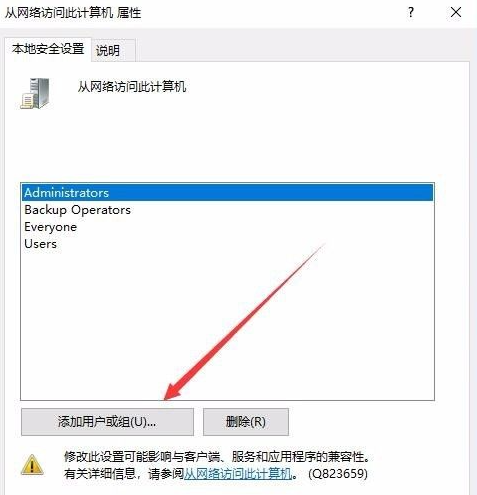
6、這時會彈出“選擇用戶或組”窗口,點擊高級按鈕。

7、在打開的窗口點擊“立即查找”按鈕,在下面的搜索結果中點擊Guest用戶名。依次點擊兩次確定按鈕 即可。
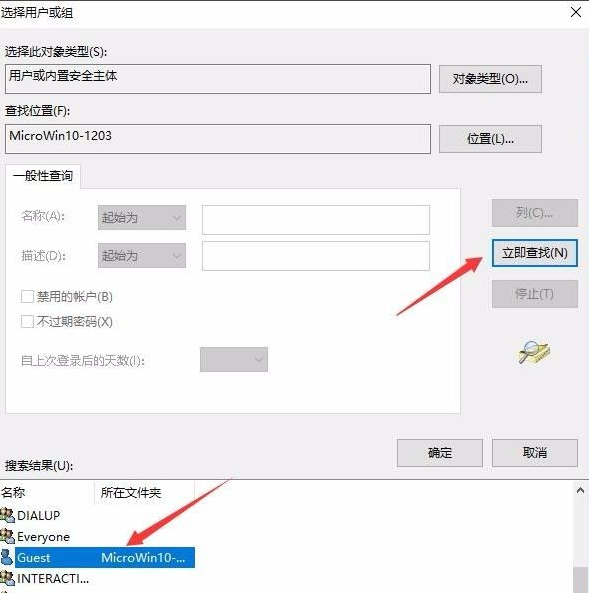
8、接下來再找到“拒絕從網絡訪問這臺計算機”設置項,雙擊打開其編輯窗口。
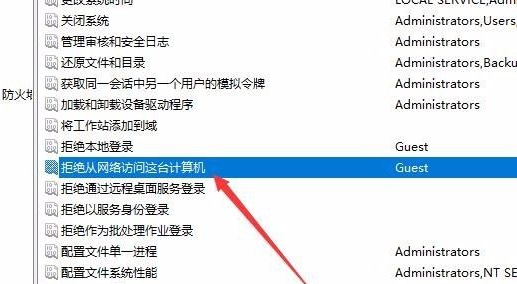
9、接著在打開的屬性窗口中,選擇Guest用戶名,然后點擊“刪除”按鈕,最后點擊確定按鈕。
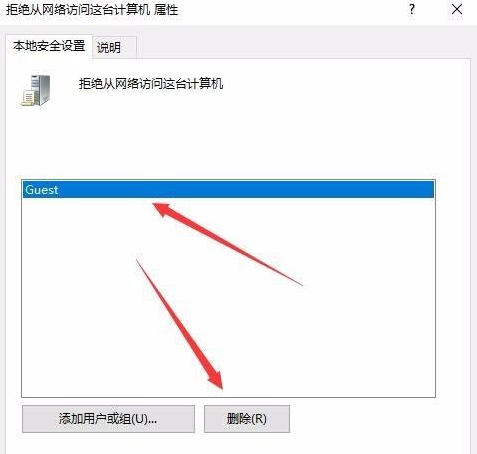
操作完上述步驟后就能解決Win10共享打印機拒絕訪問的問題了,別人就能以Guest身份連接這個共享打印機,希望對大家有幫助。
相關文章:
1. Win11Beta預覽版22621.1180和22623.1180發布 附KB5022363內容匯總2. freebsd 服務器 ARP綁定腳本3. UOS系統怎么滾動截圖? UOS滾動截圖的使用方法4. Win10系統360瀏覽器搜索引擎被劫持解決方法 5. UOS怎么設置時間? 統信UOS顯示24小時制的技巧6. Linux Mint系統怎么卸載程序? Linux卸載不需要應用的技巧7. 統信uos系統怎么進行打印測試頁和刪除打印機?8. UOS系統怎么更新? UOS更新系統的圖文教程9. 中興新支點操作系統全面支持龍芯3A3000 附新特性10. FreeBSD10安裝內核源代碼方法講解
排行榜
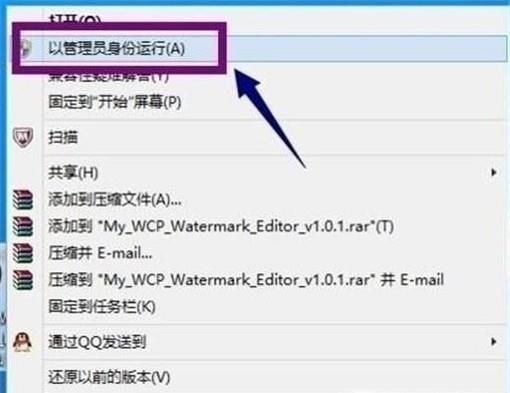
 網公網安備
網公網安備